-
 Kliknij kartę Szkic panel
Kliknij kartę Szkic panel Rysuj
Rysuj  Linia na wstążce lub naciśnij klawisz L, by wywołać polecenie Linia. Można również kliknąć prawym przyciskiem myszy w oknie graficznym i wybrać opcję Linia u góry menu znakowego.
Linia na wstążce lub naciśnij klawisz L, by wywołać polecenie Linia. Można również kliknąć prawym przyciskiem myszy w oknie graficznym i wybrać opcję Linia u góry menu znakowego. - Kliknij lewym przyciskiem myszy przedstawiony punkt, by wybrać pierwszy punkt linii. Pojawi się zielona kropka oznaczająca, że wybrano dokładnie punkt końcowy rzutowanej linii. Moduł dynamicznego wyświetlania danych wskaźnika (HUD) wyświetla współrzędne początkowe linii jako X = –25 mm, Y = 25 mm.

- Przesuń kursor w lewo (180°). Zakończ pierwszy odcinek linii, klikając w miejscu, w którym linia pozioma przecina początek promienia kulistego. Nie zwracaj uwagi na wartość wyświetlaną w polu wprowadzania danych.
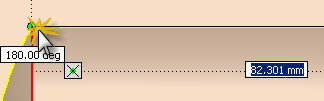
- Pierwsza linia szkicu jest gotowa. Polecenie Linia może również służyć do rysowania promienia łuku. Aby wybrać punkt początkowy łuku, kliknij punkt końcowy utworzonej właśnie linii. Naciśnij i przytrzymaj lewy przycisk myszy i przeciągnij kursor nad częścią promienia kulistego.
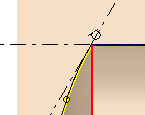
- Długość wycinka łuku nie jest istotna. Przeciągnij kursor na tyle daleko, by uzyskać w przybliżeniu to, co widać na ilustracji. Pamiętaj, by pozostawić kursor na promieniu kulistym, by punkt końcowy łuku był styczny do rzutowanej geometrii. (Jeśli obiekty są styczne, na końcu kursora pojawia się żółta kropa oraz symbol wiązania styczności.) Kliknij, aby określić punkt końcowy łuku.
- Następnie należy użyć modułu dynamicznego wyświetlania danych (HUD), by narysować kolejną linię, stosując dokładną odległość i kąt. Pozostając w poleceniu Linia, chwyć punkt końcowy utworzonego właśnie łuku i przesuń kursor w prawo. W pobliżu kursora pojawią się dwa okna wprowadzania danych określające długość (odległość) i kąt nachylenia konstruowanej linii szkicu. Zauważ, że pierwsze z okien jest podświetlone i oczekuje na wprowadzenie danych. W oknie długości linii wprowadź wartość 60 i naciśnij klawisz Tab, aby przejść do drugiego okna wprowadzania danych. Wprowadź wartość kąta nachylenia linii równą 0 i ponownie naciśnij klawisz Tab.
- Zwróć uwagę na niewielką ikonkę blokady w każdym z okien wprowadzania danych. Ikonki te oznaczają, że wprowadzone wartości długości i kąta nachylenia linii są zablokowane (związane). Zwróć również uwagę na dwa znaczniki równoległości wskazujące, że dwie linie szkicu są dokładnie równoległe.
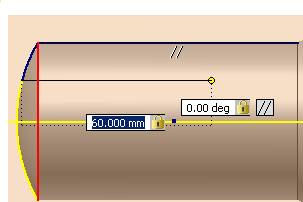
- Naciśnij klawisz Enter, aby zakończyć rysowanie linii. Wartości wymiarów, zwane wymiarami trwałymi, są tworzone i wstawiane, gdy do zdefiniowania geometrii szkicu wykorzystywane jest wprowadzanie dynamiczne.
- Następnie narysuj ostatni segment linii do punktu początkowego. Gdy ukaże się zielona kropka, kliknij, aby zakończyć segment i zamknąć profil.
- Na zakończenie kliknij prawym przyciskiem myszy i wybierz polecenie Gotowe [Esc] z menu znakowego lub naciśnij klawisz Esc, aby zakończyć polecenie Linia.
Utworzymy teraz wymiar pionowy, by określić szerokość profilu.
-
 Kliknij kartę Szkic panel
Kliknij kartę Szkic panel  Wiązanie
Wiązanie  Wymiar na wstążce lub naciśnij klawisz D, by wywołać polecenie Wymiar. Można również kliknąć prawym przyciskiem myszy w oknie graficznym i z menu znakowego wybrać opcję Wymiar ogólny.
Wymiar na wstążce lub naciśnij klawisz D, by wywołać polecenie Wymiar. Można również kliknąć prawym przyciskiem myszy w oknie graficznym i z menu znakowego wybrać opcję Wymiar ogólny. - Wybierz dwa punkty końcowe linii pokazane na ilustracji. (Punkty końcowe przybierają postać czerwonych kropek po najechaniu na nie kursorem.) Przesuń kursor w lewo i kliknij, by wstawić wymiar.
- Wprowadź wartość 9 w polu tekstowym Edycja wymiaru. Kliknij zieloną strzałkę (lub naciśnij Enter), aby utworzyć wymiar.
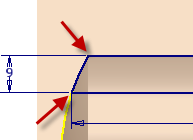
- Kliknij prawym przyciskiem myszy i wybierz opcję Gotowe [Esc] z menu znakowego, aby zakończyć pracę z poleceniem Wymiar.